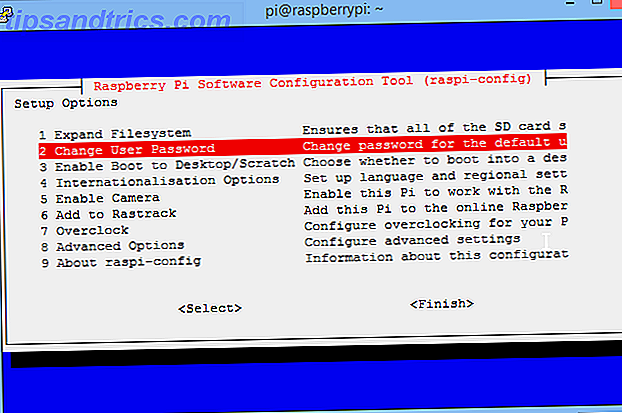Ίσως πρέπει να στείλετε σε κάποιον ένα έντυπο για να το συμπληρώσετε με το χέρι. Αναμένετε ότι οι κενές γραμμές σε ένα έγγραφο του Microsoft Word θα είναι εύκολο να δημιουργηθούν. Και για να είμαι ειλικρινής, είναι! Αλλά η μέθοδος για να γίνει αυτό μπορεί να μην είναι τόσο προφανής.
Λοιπόν, προτού να σπεύσετε προς τα εμπρός και να ετοιμάσετε το έγγραφό σας για εκτύπωση Πώς να εκτυπώσετε έγγραφα του Microsoft Office με τον σωστό τρόπο Τρόπος εκτύπωσης των εγγράφων του Microsoft Office με τον σωστό τρόπο Μερικές φορές φαίνεται αδύνατο να εκτυπώσετε έγγραφα ακριβώς όπως θέλετε; Μπορούμε να βοηθήσουμε! Σας παρουσιάζουμε όλες τις επιλογές εκτύπωσης και σας βοηθάμε να επιλέξετε τις σωστές ρυθμίσεις για τέλεια τυπωμένα έγγραφα. Διαβάστε περισσότερα, ελέγξτε αυτό το τέχνασμα μορφοποίησης που σας βοηθά να δημιουργήσετε σκέτες κενές γραμμές στις φόρμες του Microsoft Word.
Δημιουργία κενών γραμμών σε 1 λεπτό
Η μέθοδος Tab Leader είναι ένας από τους πιο γρήγορους τρόπους για να δημιουργήσετε μια κενή γραμμή για μια φόρμα. Αυτή η μέθοδος χρησιμοποιεί καταστάσεις καρτέλας σε ένα έγγραφο για να επεκτείνει την κενή γραμμή σας στο ακριβές σημείο που θέλετε να τερματιστεί.
Γράψτε την πρώτη ετικέτα για την καταχώρηση κειμένου για τη φόρμα σας. Για παράδειγμα: Όνομα . Διαχωρίστε τις από τις πληροφορίες που θα εισέλθουν στην κενή γραμμή με ένα τελεία, παύλα ή οποιοδήποτε άλλο χαρακτήρα. Στη συνέχεια, πατήστε το πλήκτρο διαστήματος για να εισαγάγετε ένα κενό πριν ξεκινήσει η κενή γραμμή.
Μεταβείτε στην Κορδέλα> Αρχική σελίδα> Ομάδα παραγράφων στη γραμμή εργαλείων. Κάντε κλικ στο κάτω βέλος για να ανοίξετε το παράθυρο διαλόγου για τις ρυθμίσεις παραγράφου. Κάντε κλικ στο κουμπί Tabs στο κάτω μέρος του παραθύρου διαλόγου.
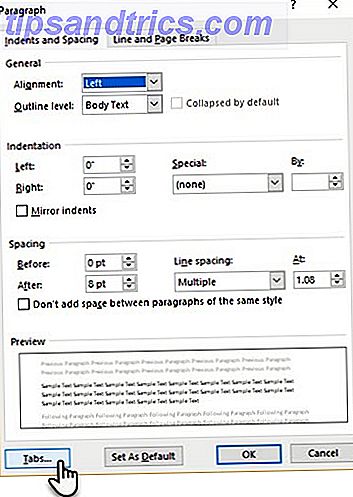
Στο παράθυρο διαλόγου "Καρτέλες", κάντε κλικ στην επιλογή " Ακύρωση όλων" .
Κάτω από τη θέση τερματισμού καρτέλας, πληκτρολογήστε έναν αριθμό που αντιστοιχεί στον αριθμό ιντσών στον οποίο θέλετε να εκτείνεται η γραμμή από το αριστερό περιθώριο. Για παράδειγμα, εάν θέλετε η γραμμή να εκτείνεται 5 ίντσες από το αριστερό περιθώριο, πληκτρολογήστε 5 ".

Επίσης, επιλέξτε Δεξιά για την Ευθυγράμμιση καρτελών και επιλέξτε 3 ως Leader για να πάρετε μια διακεκομμένη γραμμή. Τι είναι ο ηγέτης; Το Microsoft Word χρησιμοποιεί είτε κουκκίδες, παύλες είτε συμπαγείς γραμμές ως ηγέτες. Το στυλ αρχηγού σημειώνεται δίπλα στους αριθμούς.

Για να ολοκληρώσετε τις ρυθμίσεις, κάντε κλικ στο κουμπί Ορισμός και, στη συνέχεια, στο OK για να επιστρέψετε στο έγγραφο.
Τοποθετήστε το δρομέα από όπου θέλετε να ξεκινήσει η κενή γραμμή. Πατήστε το πλήκτρο Tab στο πληκτρολόγιό σας και μια διακεκομμένη γραμμή να σχεδιαστεί στη σελίδα του σημείου εισαγωγής στο σημείο όπου είχατε ορίσει τη δεξιά καρτέλα.

Πατήστε Enter και πληκτρολογήστε την ετικέτα για τη δεύτερη καταχώρηση πεδίου (για παράδειγμα Διεύθυνση:) . Πάλι, πατήστε Tab για να εισάγετε τη δεύτερη κενή γραμμή. Επαναλάβετε τη διαδικασία για όλα τα πεδία που θέλετε να εμφανίζονται στη φόρμα σας. Χάρη στη χρήση καρτελών, μπορείτε να ευθυγραμμίσετε με ευκολία όλες τις κενές γραμμές πριν στείλετε το έγγραφο στον εκτυπωτή.
Πού εφαρμόζετε καρτέλες οδηγού σε ένα έγγραφο του Word; Ίσως το χρησιμοποιείτε σε φόρμες ή ακόμα και σε πίνακα περιεχομένων. Πείτε μας το αγαπημένο σας τέχνασμα μορφοποίησης.